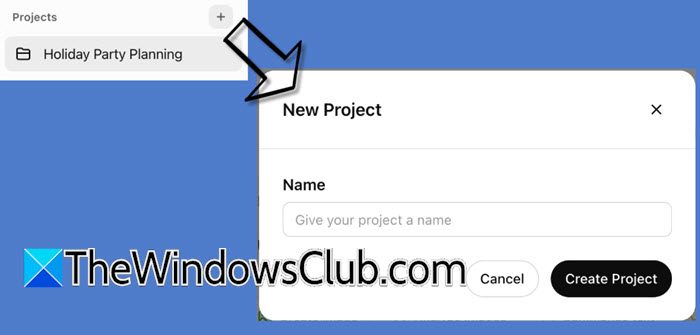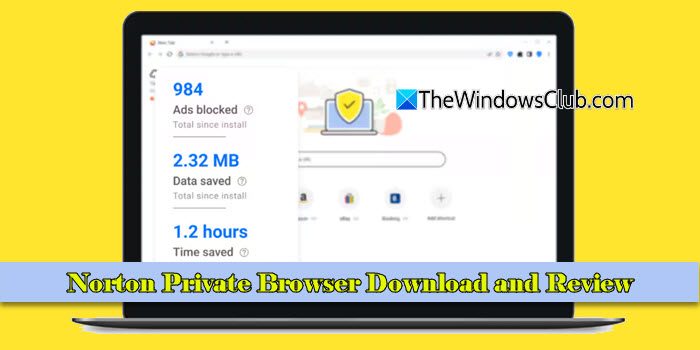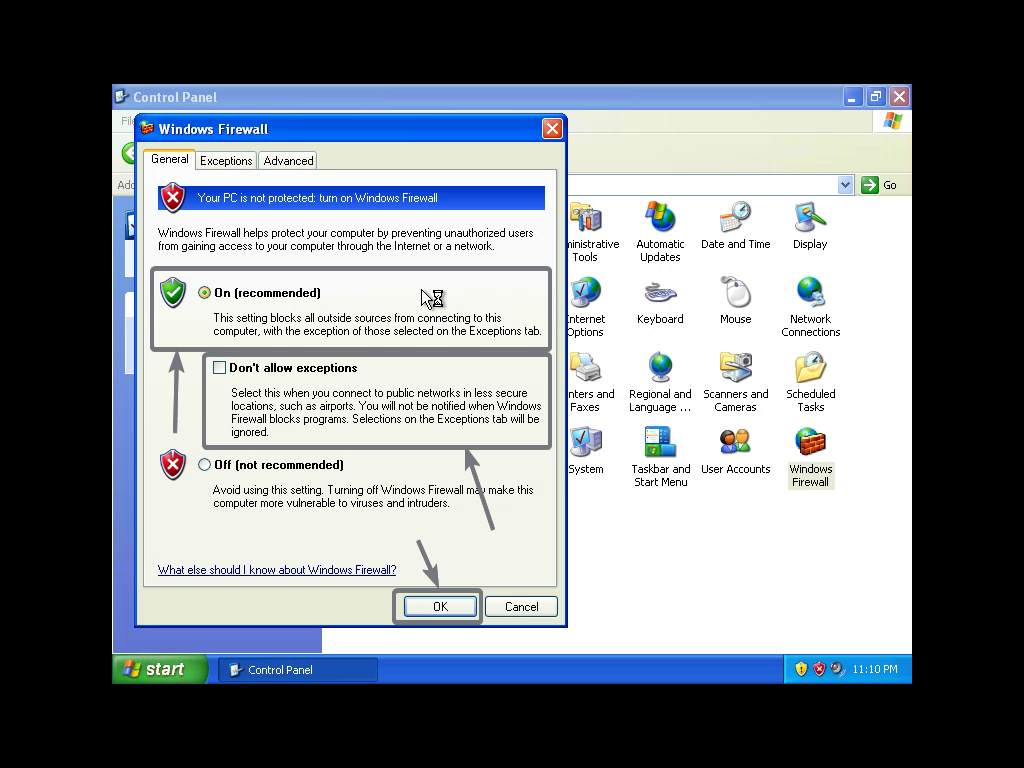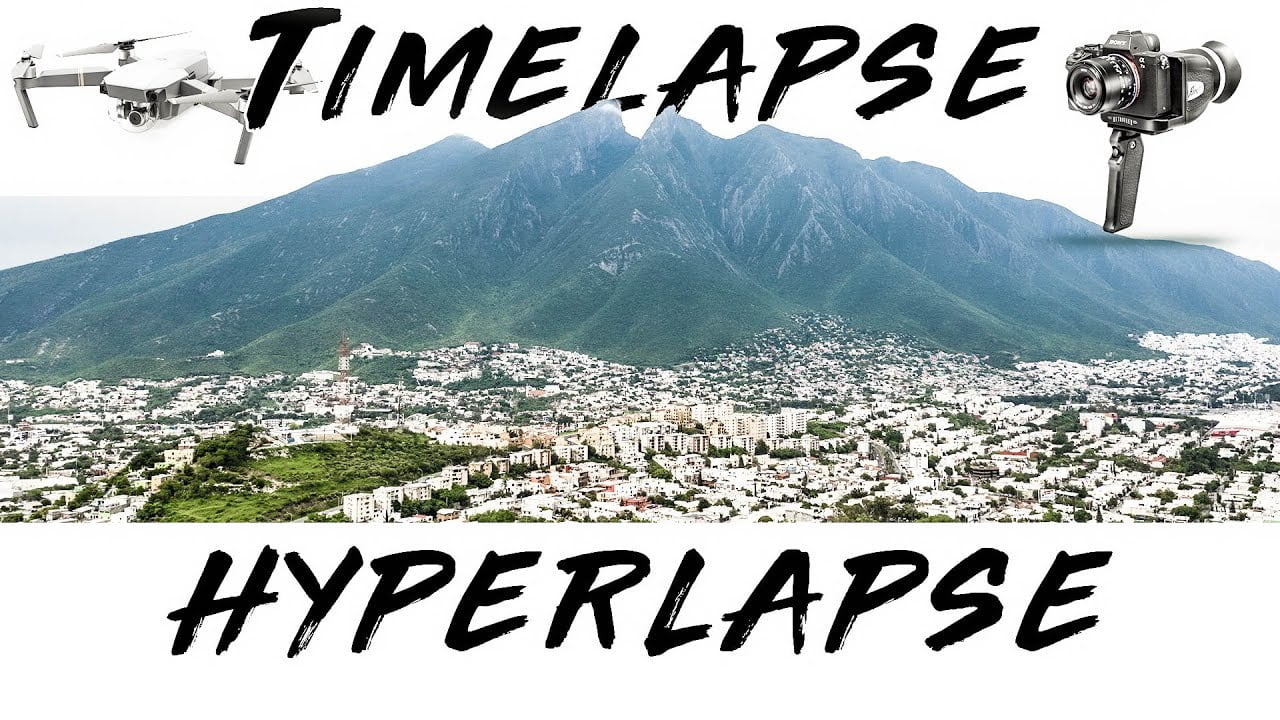Recientemente, noté un problema muy peculiar con mi aplicación Configuración en Windows 11. Quería cambiar la resolución de la pantalla para mejorar la experiencia de visualización; sin embargo, no pude encontrar la opción Mostrar en la aplicación. En esta publicación, discutiremos este problema y veremos qué puede hacer si elFalta la opción de visualización en la configuración de Windows en Windows 11.
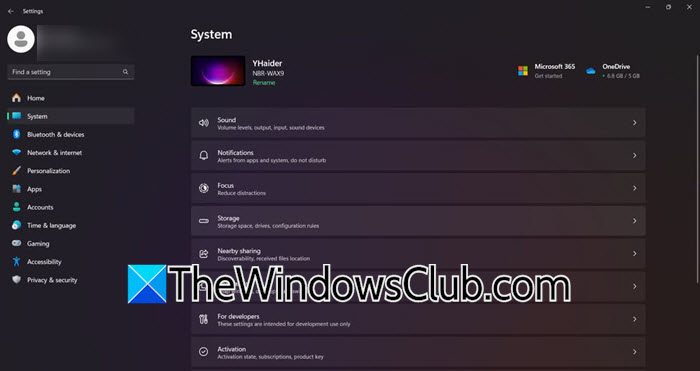
Si falta la opción Pantalla en la configuración de Windows, siga las soluciones que se mencionan a continuación.
- Reinicia tu computadora
- Restablecer o reparar la aplicación Configuración
- Actualice su controlador de pantalla
- Reinstale los controladores de gráficos
- Compruebe si ha deshabilitado Mostrar página usando la Política de grupo
- Restablece o reinstala tu sistema operativo
Hablemos de ellos en detalle.
1]Reinicie su computadora
Reinicie la computadora y vea si eso ayuda. Si este problema no es más que un problema técnico, reiniciar el sistema será suficiente. En caso de que reiniciar no funcione, pase a la siguiente solución.
2]Restablecer o reparar la aplicación Configuración
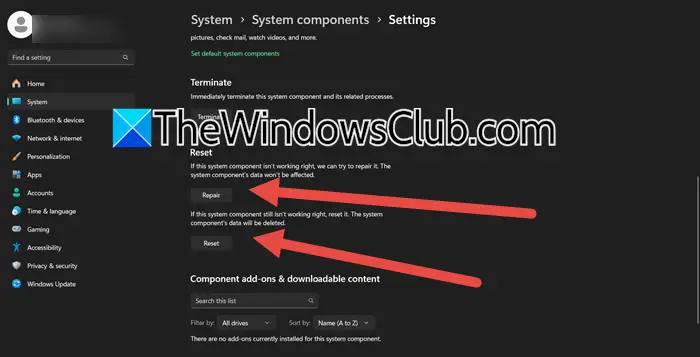
y ver. Puedes repararlo o restablecerlo, al igual que otros programas. Para hacerlo, siga los pasos que se mencionan a continuación.
- Presione Win + S para abrir el menú Iniciar búsqueda.
- Ahora buscaAjustes.
- Una vez que aparezca la aplicación, haga clic derecho sobre ella y seleccioneConfiguración de la aplicación.
- Ahora, desplácese hacia abajo y haga clic enReparar.
Espere a que se complete el proceso y luego verifique si la opción Mostrar ha vuelto. Si aún está ausente, vaya al mismo panel de Configuración y luego haga clic enReiniciar.
Si eso no resuelve el problema, abraPowerShellcomo administrador y luego ejecute el siguiente comando.
Get-AppxPackage *windows.immersivecontrolpanel* | Reset-AppxPackageDespués de ejecutar el comando, verifique si el problema está resuelto.
3]Actualice sus controladores de pantalla
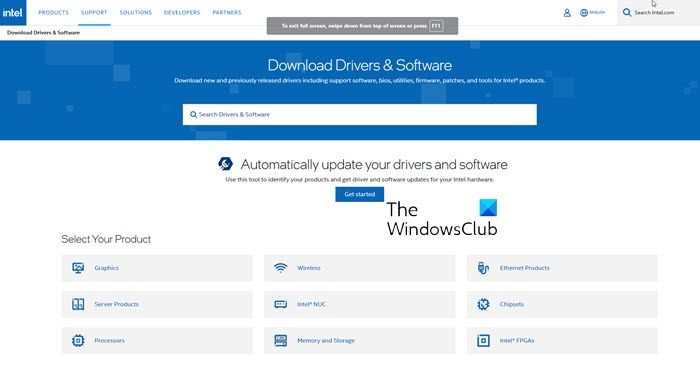
Debido a problemas de incompatibilidad causados por controladores antiguos, es posible que Windows no pueda reconocer la pantalla y, por lo tanto, no mostrará la configuración de pantalla. Para resolver este problema, le recomendamos que actualice los controladores de pantalla. Puede seguir cualquiera de los siguientes métodos para hacerlo.
- Ir aly.
- desde Configuración de Windows (en algunos casos, incluso falta la pestaña Actualizaciones de Windows, así que utilice otros métodos).
Una vez que haya actualizado sus controladores, verifique si el problema está resuelto.
4]Reinstalar los controladores de gráficos
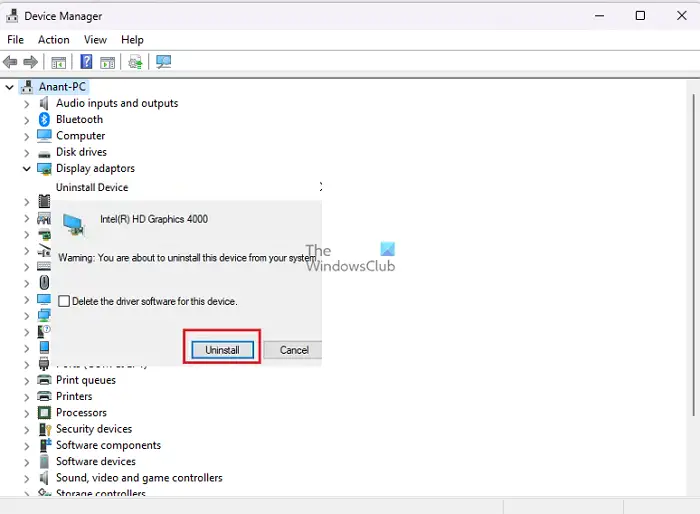
Si eso no ayuda, desinstale completamente los controladores de pantalla. Para hacerlo, siga los pasos que se mencionan a continuación.
- Abra el Administrador de dispositivos.
- Expandiradaptadores de pantalla,haga clic derecho en su controlador y seleccioneDesinstalar dispositivo > Desinstalar.
- Espere a que se complete el proceso. Una vez hecho esto, la pantalla se quedará en negro durante unos segundos. Una vez que regrese, haga clic derecho en Adaptadores de pantalla y seleccione.
Esto instalará un controlador genérico de Windows en su computadora. Luego puede reiniciar su computadora y luego ejecutar el archivo de instalación del controlador de gráficos descargado para instalar la última versión del controlador desde allí.
5]Compruebe si ha deshabilitado Mostrar página usando la Política de grupo
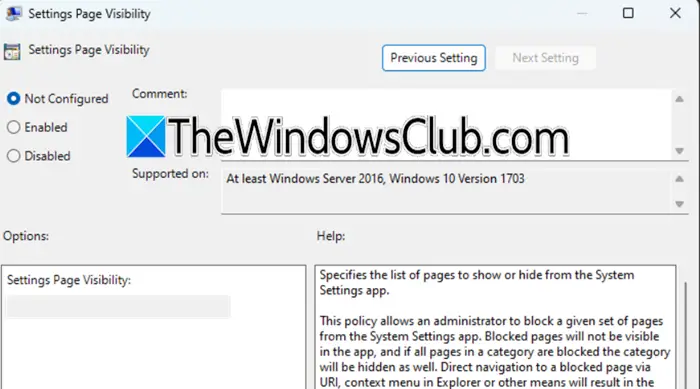
Si forma parte de una organización o le gusta modificar el Editor de políticas de grupo, existe una pequeña posibilidad de que haya deshabilitado esta página. Para confirmar esto, le recomendamos abrir elEditor de políticas de grupoy vaya a la siguiente ubicación.
Configuración de la computadora > Plantillas administrativas > Panel de control
BuscarVisibilidad de la página de configuración,haga doble clic en él y seleccioneActivado.Para ocultar la página de visualización, establezca el valor enOcultar:Mostrar,y para mostrar sólo la página de visualización, establezca el valor enMostrar solo: mostrar. Incluso puedes desactivarlo si quieres restaurar la configuración predeterminada.
6]Restablecer PC
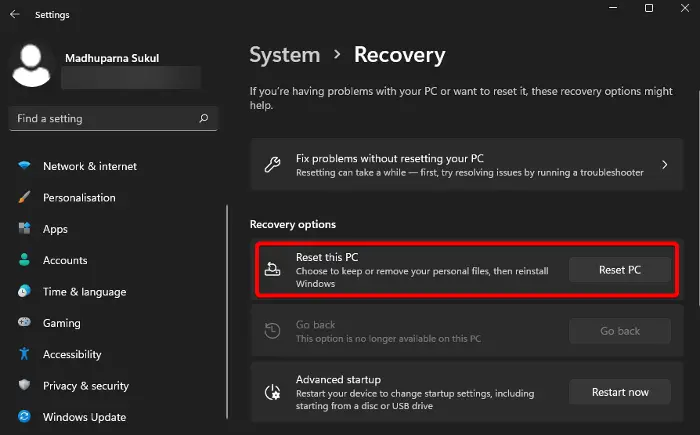
Por último, pero no menos importante, reinstalar o restablecer el sistema operativo funcionó para muchos usuarios. A continuación enumeramos algunos métodos que puede probar.
- puedes usarfunción para restablecer su sistema operativo sin perder sus archivos.
- Restablezca o reinstale su sistema operativo usando elopción.
utilicé elpara crear medios de instalación. Luego, ejecuté el archivo de instalación y seguí las instrucciones en pantalla para reinstalar el sistema operativo.
Con suerte, puede resolver el problema utilizando las soluciones mencionadas en esta publicación.
Leer:
¿Cómo arreglar la configuración de pantalla en Windows 11?
Si desea cambiar la configuración de pantalla en Windows 11, abra Configuración usando Win+I y vaya aSistema > Pantalla.Ahora puede realizar cambios en su pantalla. En caso de que tenga algún problema con su pantalla, le recomendamos que considere reinstalar el controlador de pantalla; puede consultar los pasos mencionados anteriormente para hacer lo mismo.
Leer:
¿Cómo soluciono que la configuración de Ddisplay no se muestre?
Si la configuración de pantalla no se muestra, considere actualizar su computadora y reiniciarla. Si se trata de un error o una falla técnica, su problema se resolverá. En caso de que el problema persista, vaya a las soluciones mencionadas anteriormente para resolverlo.
Lea también: